Windows 10 Xbox Game Bar te permite crear contenido directamente desde el juego, por ejemplo, puedes fácilmente tomar capturas de pantalla, grabar y transmitir directamente desde el juego (o aplicación) sin software externo.
Puede habilitarlo o administrarlo desde Configuración-> Juegos-> Barra de juegos, o use la tecla de Windows + el atajo de teclado G para abrir la Barra de juegos de Xbox.Sin embargo, el más recienteLa actualización del lado del servidor impidió que algunos usuarios accedieran a la barra de juegos y bloqueó la barra de juegos. El error es0x803F8001.
Xbox Game Bar actualmente no está disponible en su cuenta.Asegúrese de haber iniciado sesión en la tienda y vuelva a intentarlo.Si es necesario, aquí está el código de error: 0x803F8001.
Error de la barra de juegos de Xbox 0x803F8001
Si obtiene que la barra de juegos de Xbox no está disponible actualmente en el error de su cuenta 0x803F8001 o la tecla Win + tecla de acceso rápido G no abre la barra de juegos aquí, hay algunas posibles soluciones para el error.
Configure la fecha y la hora para que funcionen de forma totalmente automática
En la mayoría de los casos, parece haber un problema al configurar juegos y aplicaciones manualmente.Siga los pasos a continuación para cambiar automáticamente la configuración de fecha y hora.
- Haga clic con el botón derecho en la barra de tareas y seleccione Ajustar fecha / hora o abra la configuración, luego seleccione la hora y el idioma.
- Establecer la hora y la zona horaria cambian automáticamente aquí
- Recuerda después de sincronizar la hora.
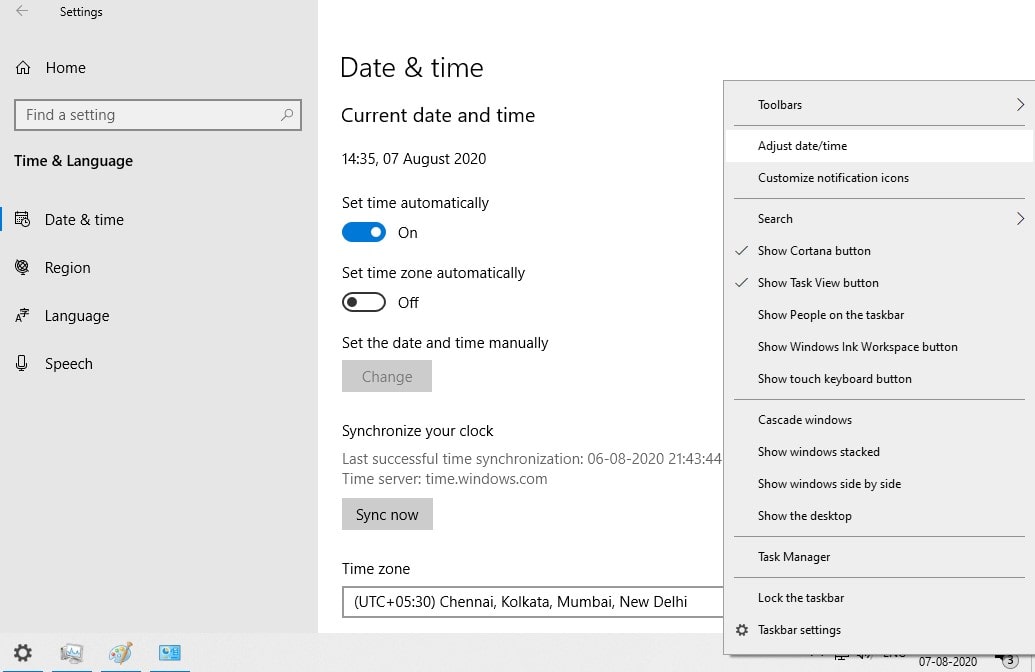
Algunos usuarios informan que otorgar permisos de ubicación también puede resolver este problema.
Apaga la barra de juegos y las notificaciones de Microsoft Store
Varios usuarios de Windows 10 informaron que la barra de juegos estaba cerrada y las notificaciones de Microsoft Store les ayudaron a corregir el código de error de barras de juegos de Xbox 10x0F803 en Windows 8001.
Cierra la barra de juegos
- Use la tecla Windows + I o presione la tecla Windows + X para abrir la configuración, y luego seleccione la configuración,
- Haz clic en el juego (hay un símbolo de Xbox junto a él).
- En la parte superior está la opción de cerrar o abrir la barra de juegos, lo que permite grabar, invitaciones a juegos y charlas de fiesta.
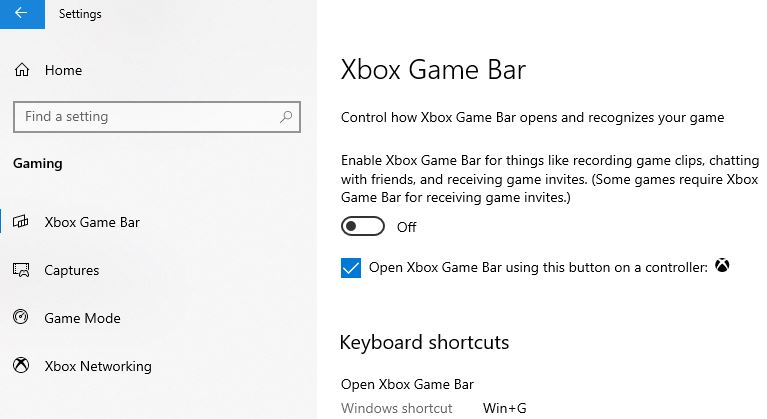
Para desactivar las notificaciones de Microsoft Store,
- Use la tecla de Windows + I nuevamente para abrir la configuración
- Haga clic en Sistema esta vez, y luego haga clic en Notificaciones y acciones a la izquierda,
- Desplácese hacia abajo hasta encontrar Microsoft Store y luego cambie el botón.
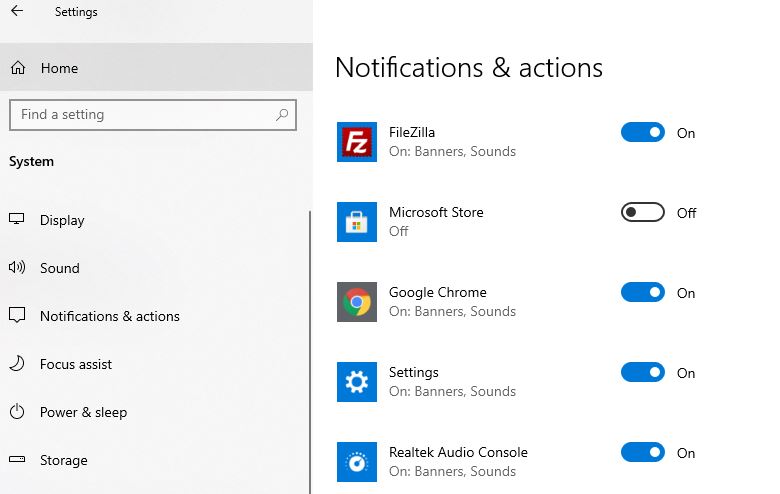
Restablecer la barra de juegos de Xbox
- Use la tecla de Windows + I para abrir la configuración de Windows 10
- Haga clic en aplicaciones en lugar de funciones y aplicaciones,
- Desplácese hacia abajo hasta encontrar Xbox Game Bar y selecciónelo,
- Ahora, haga clic en el enlace de opciones avanzadas,
- Se abrirá una nueva ventana con opciones para finalizar y restablecer la aplicación.
- Primero, intente terminar el programa y luego cierre la barra de juegos de Xbox para verificar si el problema está resuelto.
- Si no hizo clic en "Restablecer", cuando se le solicite confirmación, haga clic en "Restablecer" nuevamente y reinicie la PC.
- Compruebe si el problema está resuelto.
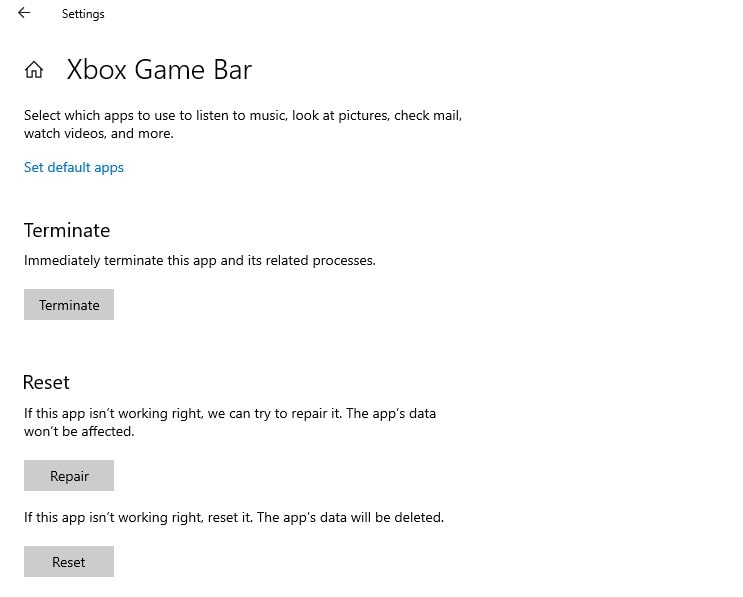
Desinstale y vuelva a instalar la barra de juegos
Alternativamente, puede intentar desinstalar la barra de juegos y luego reinstalarla desde Microsoft Store, lo que puede resolver el problema por usted.
Desinstalar la barra de juegos
Primero, abra PowerShell con privilegios de administrador, haga clic con el botón derecho en el botón "Inicio" y seleccione PowerShell (Administrador).
Después de que aparezca la ventana de PowerShell, ejecute el siguiente comando:
Obtener AppxPackage Microsoft.XboxGamingOverlay | Eliminar-AppxPackage
Después de ejecutar el comando, reinicie la PC
Vuelva a instalar la barra de juegos
Ahora para reinstalar la barra de juegos, abra Microsoft Store, busque e instale la barra de juegos,
Alternativamente, puede utilizar este enlace:https : //www.microsoft.com/store/productId/9NZKPSTSNW4P
Si aún no puede acceder a Xbox Game Bar en Windows 10, espere a que Microsoft confirme la interrupción y lance una solución rápida para este problema.
Actualización del 2020 de junio de 6: las fuentes les dijeron que están al tanto de estos informes y están investigando activamente la causa raíz. Hoy, Microsoft ha confirmado el problema.
Por favor lea también:
- Resolvió el error 10x0F803 en Windows 8001 en algunos lugares de Microsoft Store
- ¿Xbox One S se apaga inesperadamente?Prueba estas soluciones
- Solución: la computadora se reinicia aleatoriamente cuando se juega al juego Windows 10
- Solución: no se pueden descargar aplicaciones o juegos de Microsoft Store Windows 10

![Resuelto: error 0x803F8001 de la barra de juegos de Xbox [Windows 10]](https://oktechmasters.org/wp-content/uploads/2021/01/2079-xbox-game-bar-error-0x803f8001-846x530.jpg)




![[Solucionado] Microsoft Store no puede descargar aplicaciones y juegos](https://oktechmasters.org/wp-content/uploads/2022/03/30606-Fix-Cant-Download-from-Microsoft-Store.jpg)
![[Solucionado] Microsoft Store no puede descargar ni instalar aplicaciones](https://oktechmasters.org/wp-content/uploads/2022/03/30555-Fix-Microsoft-Store-Not-Installing-Apps.jpg)

